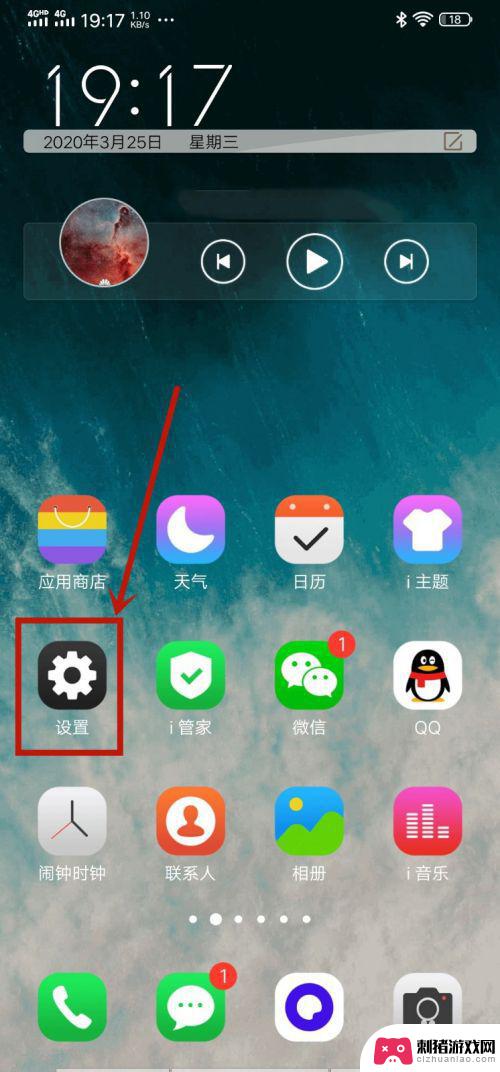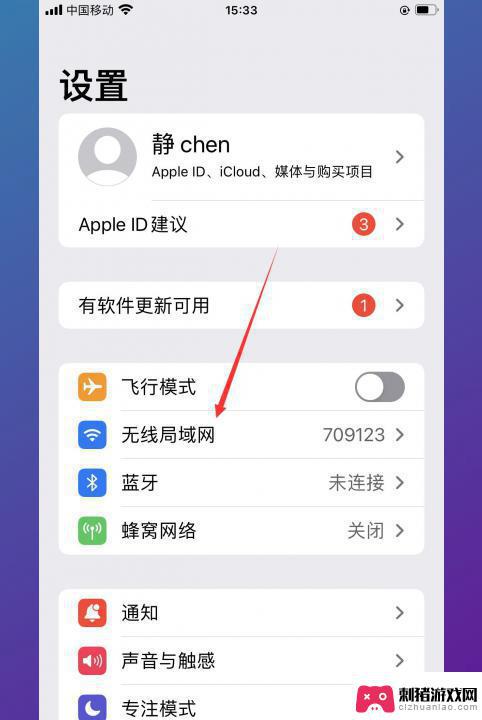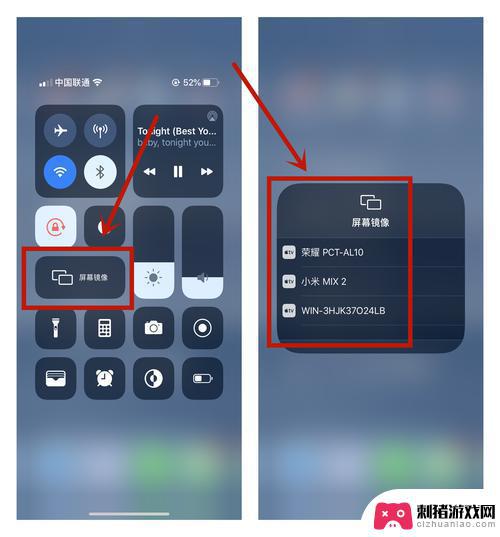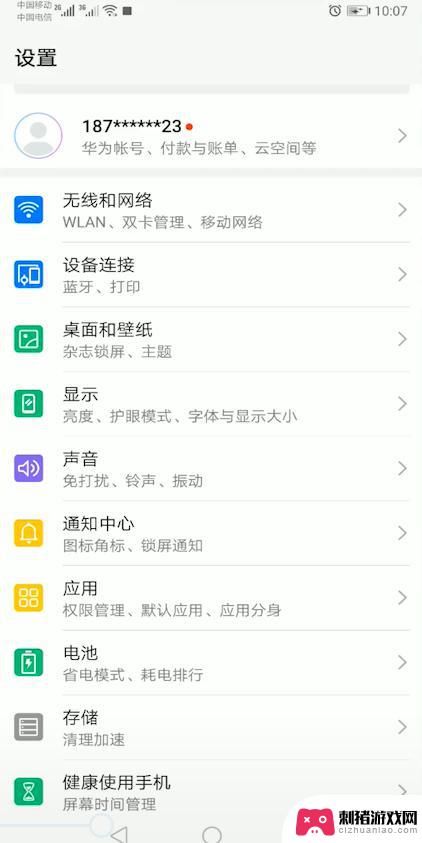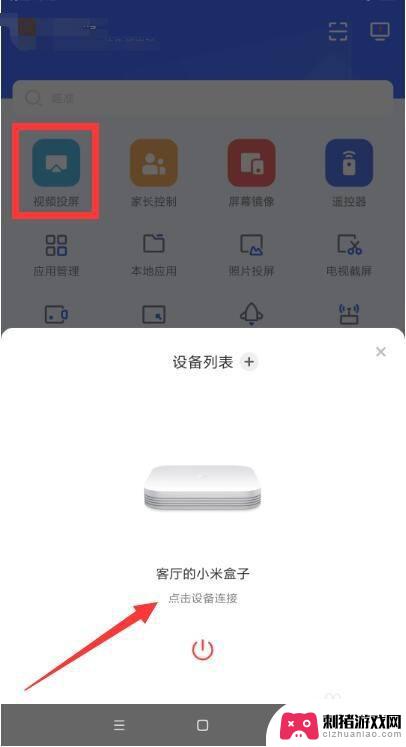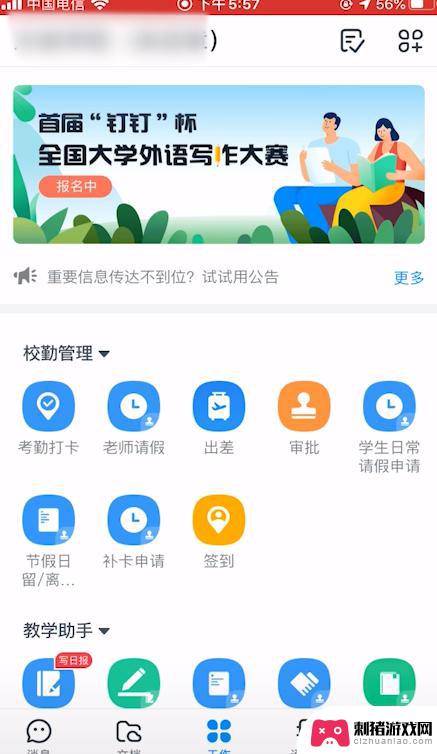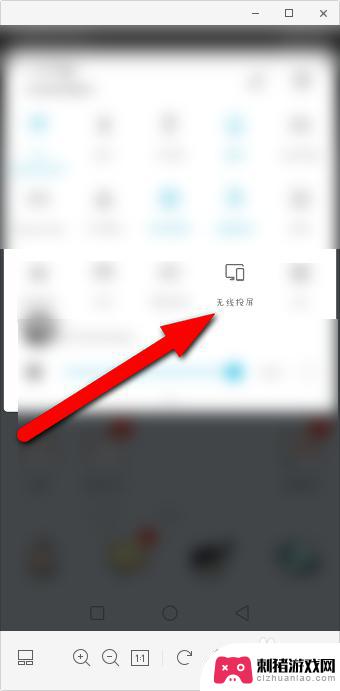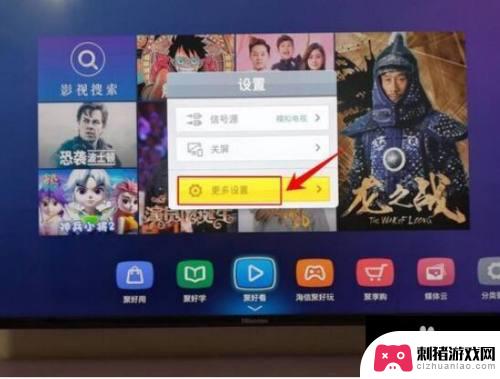苹果手机怎么映射到电视 使用苹果手机进行屏幕镜像投屏电视的教程
时间:2023-12-19来源:刺猪游戏网
苹果手机是目前市场上备受欢迎的智能手机之一,其强大的功能和用户友好的操作界面使其成为了许多人的首选,除了在手机上欣赏各种媒体内容外,我们还可以通过将苹果手机映射到电视上,享受更大屏幕的观影体验。如何实现苹果手机屏幕镜像投屏电视呢?在本文中我们将为大家介绍一些简单易行的教程,让您轻松掌握这项技巧。无论是与家人朋友一起观看精彩的影视剧,还是在商务会议中展示重要资料,苹果手机的屏幕镜像投屏功能都能为您带来更多便利和乐趣。让我们一起来了解吧!
使用苹果手机进行屏幕镜像投屏电视的教程
具体方法:
1.打开苹果手机进入系统后,点击手机的设置图标进入。
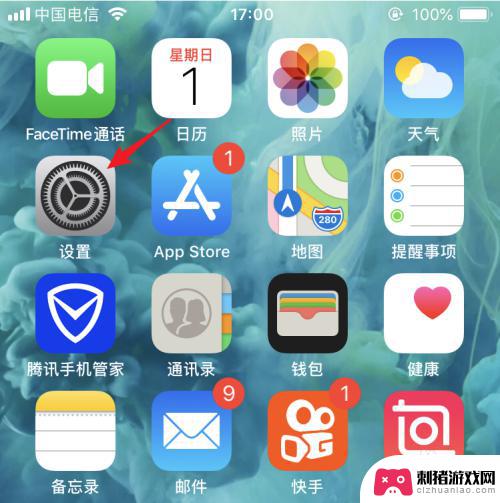
2.进入手机设置列表后,我们点击无线局域网的选项。
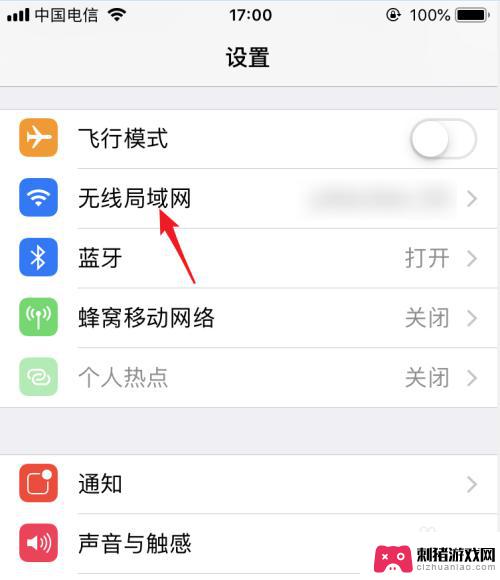
3.点击后在WiFi列表下方,点击与电视连接的WiFi进行连接。使电视和手机处在同一WiFi环境下。
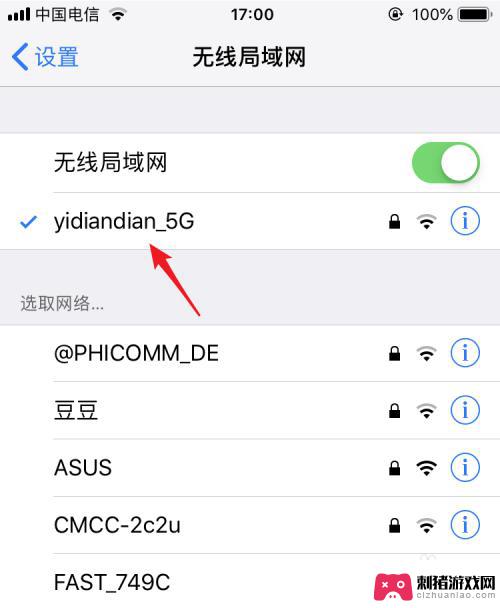
4.打开电视进入后,在电视内找到自带的投屏应用。
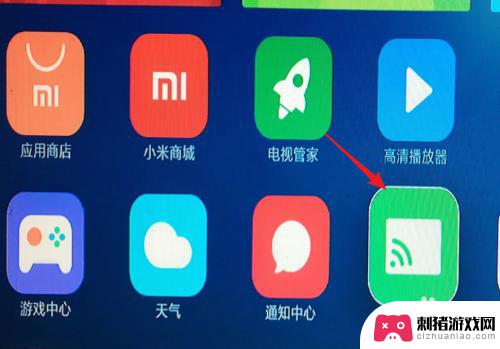
5.点击进入投屏后,我们选择iPhone投屏的选项。
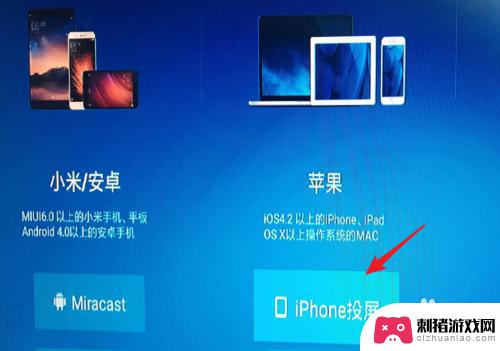
6.在手机端从底部上滑,调出控制中心,点击无线投屏的选项。
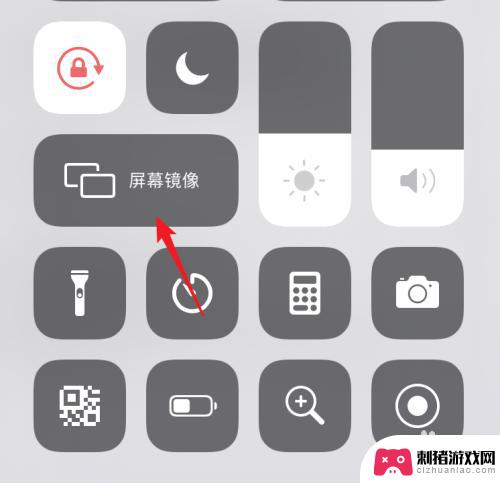
7.点击后在屏幕镜像界面 ,我们选择电视设备进行连接。
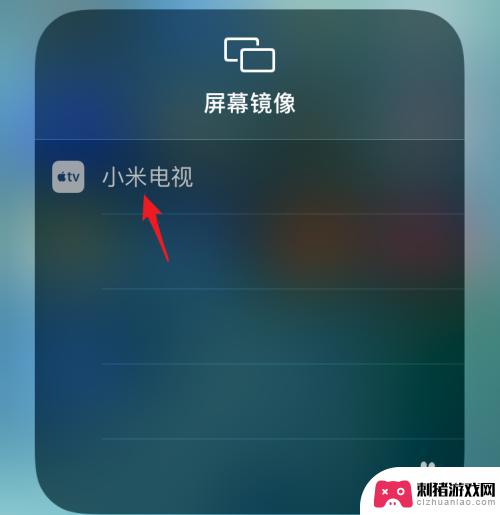
8.点击后,即可连接到电视,这时就可以将屏幕投屏到电视上。
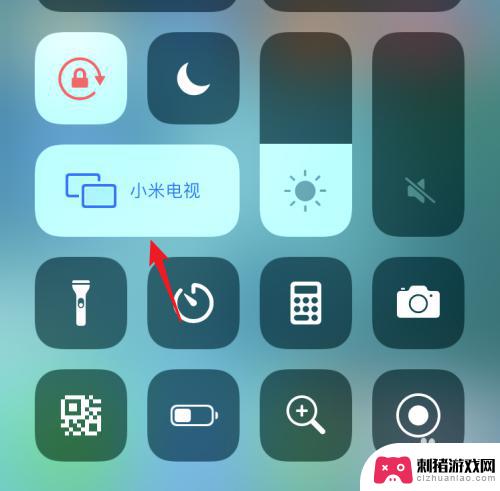
以上是关于如何将苹果手机映射到电视的全部内容,如果你也遇到同样的情况,请参照小编的方法进行处理,希望能对大家有所帮助。